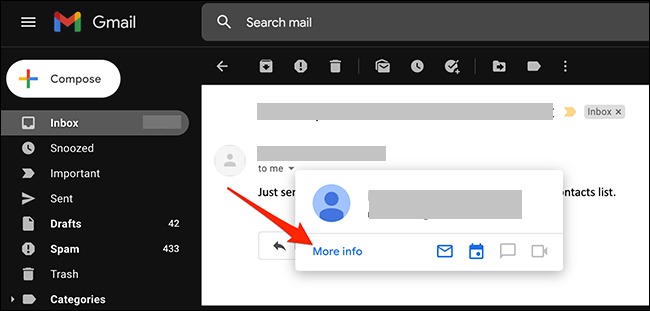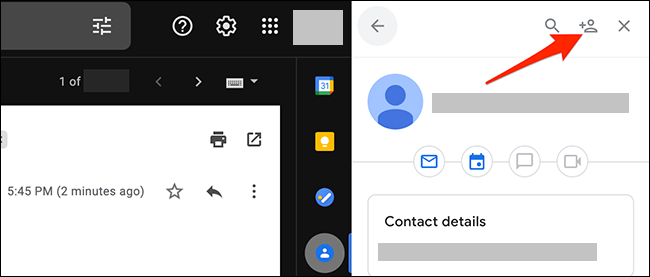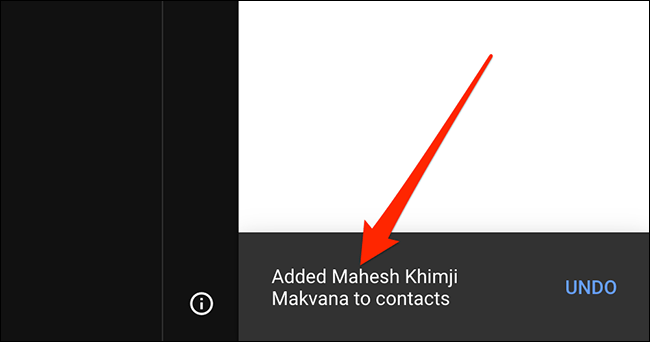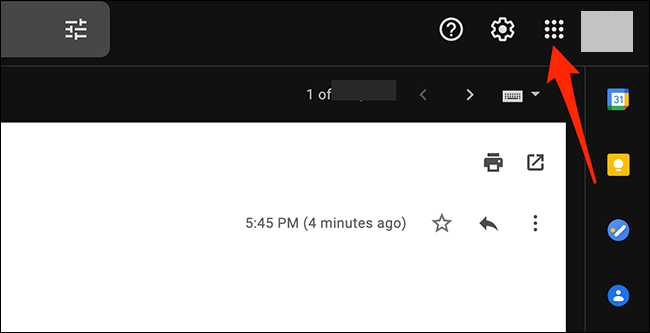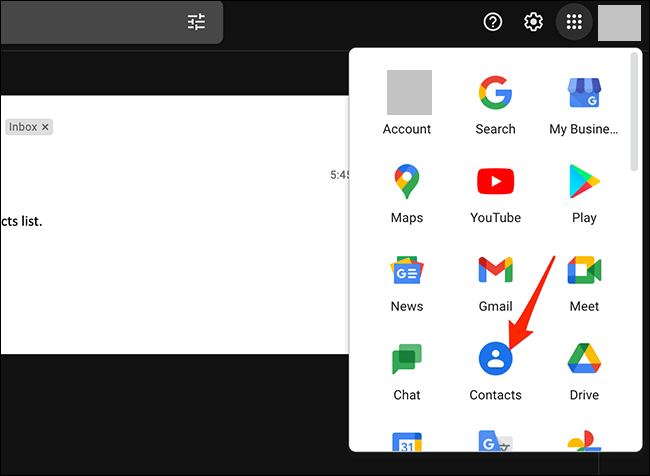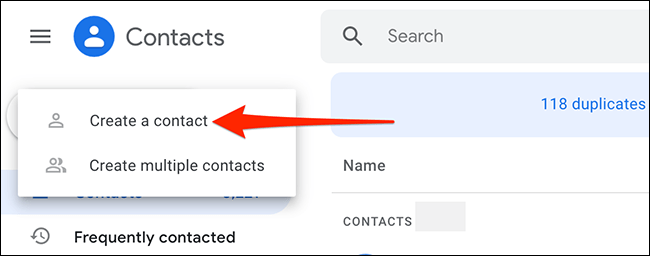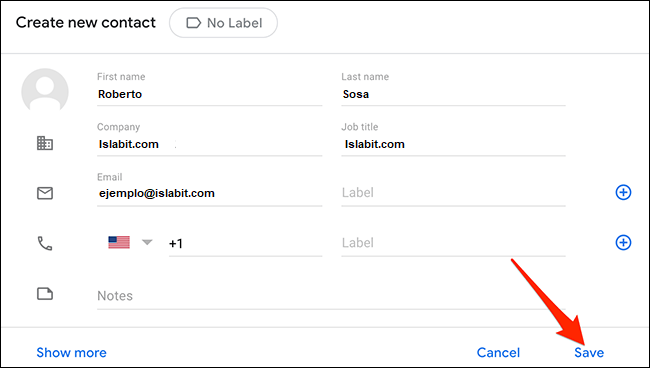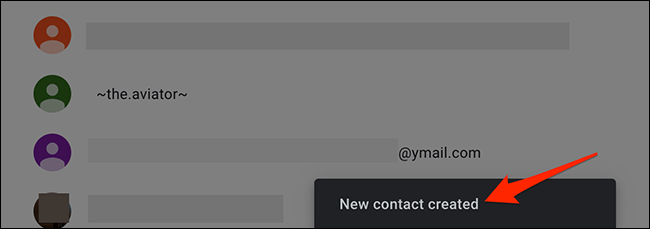Comment ajouter des contacts à Gmail sur PC et appareils mobiles
Il n’est pas difficile d’apprendre du tout Quoi ajouter Contacts à Gmail. Dans le guide suivant, nous allons voir étape par étape tout ce que vous devez savoir pour pouvoir ajouter de nouveaux contacts à partir d’un ordinateur ou d’un appareil mobile.
Ajouter un contact à partir d’un e-mail reçu
Si nous voulons enregistrer une personne qui nous a envoyé un e-mail en tant que contact, nous pouvons ajouter cette personne sans avoir à ajouter ses données manuellement. C’est parce que Gmail a déjà enregistré ces données.
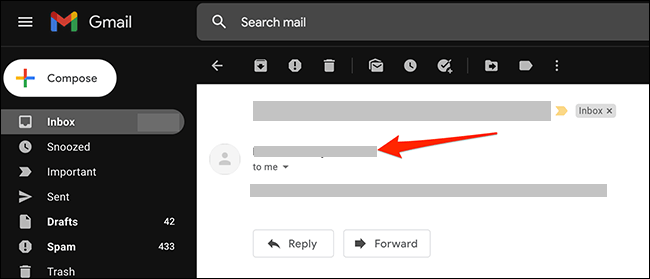
La première chose sera de se connecter à Gmail depuis notre navigateur par défaut ou ce que nous voulons, c’est la même chose. Après cela, nous devrons trouver et ouvrir l’e-mail de la personne que nous voulons ajouter. Dans la fenêtre des contacts, nous devrons positionner le curseur de la souris sur le nom de l’expéditeur de l’e-mail pour ouvrir un nouveau menu.
Dans ce nouveau menu, nous devrons sélectionner l’option qui dit “Plus d’informations”.
Gmail ouvre un nouveau panneau de contact sur le côté droit de l’interface. Dans le coin supérieur droit de ce nouveau panneau, nous trouverons une icône en forme de personne avec un signe “+”. Si nous cliquons sur cette icône, nous pouvons “Ajoutez-le aux contacts”.
De cette façon, il sera ajouté aux contacts et un message apparaîtra en bas confirmant que le contact a été ajouté.
Comment ajouter un contact manuellement dans Gmail
Une autre façon d’ajouter des contacts dans Gmail est de le faire manuellement, surtout si nous n’avons jamais reçu d’e-mail de cette personne.
Pour cela, nous allons simplement sur le site Web de Gmail et nous allons dans le coin supérieur droit de l’écran, nous allons cliquer sur “Google Apps” qui est une icône carrée avec de nombreux points.
Depuis le menu des applications Google, nous devrons cliquer sur “Contacts” pour ouvrir la page à partir de laquelle les contacts sont gérés.
Une fois la nouvelle page ouverte, nous devrons ouvrir le menu sur le côté gauche> Créer un contact> Créer un contact. Ici, nous avons également la possibilité de créer plusieurs contacts en même temps.
Une nouvelle fenêtre s’ouvre qui nous donnera la possibilité de créer un nouveau contact. Pour ce faire, nous devrons compléter toutes les informations que vous demandez : nom, email, numéro de téléphone, etc.
Lorsque nous aurons terminé, nous devrons simplement cliquer sur “Enregistrer” dans le coin inférieur droit de l’écran.
Si tout se passe bien, un message apparaîtra en bas disant “Nouveau contact créé” et le tour est joué.
Ajouter un contact dans Gmail depuis Android ou iPhone
À partir d’appareils mobiles, c’est beaucoup plus facile. Il suffit d’ajouter un compte Google (ce qui est essentiel sous Android) et d’utiliser l’application de contacts par défaut sur le téléphone mobile.
Tout ce que nous avons à faire est d’ajouter un contact sur l’appareil et il sera automatiquement ajouté au compte Gmail.
Partage-le avec tes amis!